

管理番号:YMHAP-20901
(最終更新日: 2023/7/12)
本設定例では、無線LANアクセスポイントのRADIUSサーバー機能を使用し、ルーターを経由してインターネットにアクセスします。
無線LANアクセスポイントの対応機種は、WLX202(Rev.16.00.09以降)です。
ルーターの対応機種は、RTX5000、RTX3500、RTX1220、RTX1210、RTX830、NVR700W、NVR510、NVR500、FWX120です。
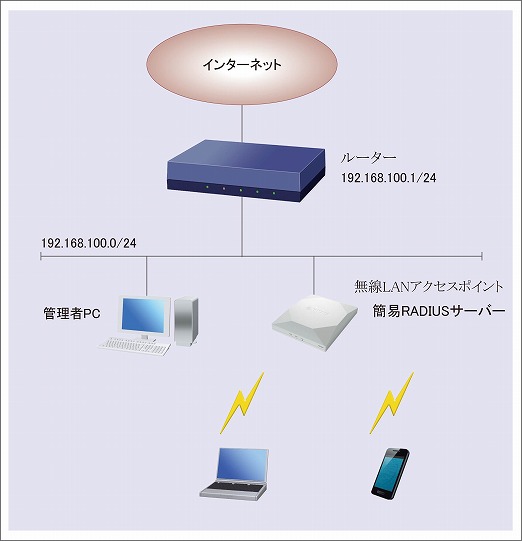
無線LANアクセスポイントの認証にWPA2エンタープライズ(WPA2-EAP):EAP-PEAPを利用して、インターネットに接続する設定例です。
無線LANアクセスポイントをRADIUSサーバーとして使用します。
本設定例は、ヤマハ無線LANアクセスポイント(以降、無線LANアクセスポイント)をヤマハルーター(以降、ルーター)と接続し、同一ネットワークにある管理者PCから無線LANアクセスポイントにアクセスして設定します。
技術情報:WLX202 簡易RADIUSサーバー
本設定例では、無線LANアクセスポイントのコンフィグとして次の内容を設定しています。
・無線LANモジュール:2.4GHz, 5GHz
・認証方式:WPA2エンタープライズ(WPA2-EAP):EAP-PEAP
・暗号方式:AES
・送信出力:1
・最大ステーション数:10台
※ご利用の無線端末に対応した無線LAN設定をしてください。
本設定例では、送信出力と最大ステーション数を小規模のオフィスで使用するような場面を想定した値としています。
通信距離が短い、スループットが遅いと感じるときは、送信出力設定を大きな値に変更してください。
光回線に接続するためには、別途ONUが必要です。
NVR700WとNVR510は、本体のONUポートに小型ONUを装着することで、光回線に接続できます。
※無線LANアクセスポイントには、電源アダプターが付属していません。以下のいずれかをご用意ください。
対応機種のうち、設定例を掲載している機種は、以下のとおりです。
| 機種 | 掲載内容 | 備考 | |
|---|---|---|---|
| ルーター | RTX5000 RTX3500 RTX1220 RTX1210 RTX830 NVR700W NVR510 NVR500 | コマンド設定例 | |
| 無線LANアクセスポイント | WLX202 | Web GUI設定例 | 簡易RADIUSサーバー機能 |
※ネットワーク機器を安全にお使いいただくために、定期的な管理パスワードの変更を推奨します。
| LANインターフェースの設定 (LAN1ポートを使用) |
ip lan1 address 192.168.100.1/24 |
|---|---|
| WANインターフェースの設定 (LAN2ポートを使用) |
ip route default gateway pp 1 pp select 1 pp always-on on pppoe use lan2 pp auth accept pap chap pp auth myname (ISPに接続するID) (ISPに接続するパスワード) ppp lcp mru on 1454 ppp ipcp ipaddress on ppp ipcp msext on ppp ccp type none ip pp mtu 1454 ip pp secure filter in 1020 1030 2000 ip pp secure filter out 1010 1011 1012 1013 1014 1015 3000 dynamic 100 101 102 103 104 105 106 107 ip pp nat descriptor 1 pp enable 1 |
| フィルターの設定 | ip filter source-route on ip filter directed-broadcast on ip filter 1010 reject * * udp,tcp 135 * ip filter 1011 reject * * udp,tcp * 135 ip filter 1012 reject * * udp,tcp netbios_ns-netbios_ssn * ip filter 1013 reject * * udp,tcp * netbios_ns-netbios_ssn ip filter 1014 reject * * udp,tcp 445 * ip filter 1015 reject * * udp,tcp * 445 ip filter 1020 reject 192.168.100.0/24 * ip filter 1030 pass * 192.168.100.0/24 icmp ip filter 2000 reject * * ip filter 3000 pass * * ip filter dynamic 100 * * ftp ip filter dynamic 101 * * www ip filter dynamic 102 * * domain ip filter dynamic 103 * * smtp ip filter dynamic 104 * * pop3 ip filter dynamic 105 * * submission ip filter dynamic 106 * * tcp ip filter dynamic 107 * * udp |
| NATの設定 | nat descriptor type 1 masquerade |
| DHCPの設定 | dhcp service server dhcp server rfc2131 compliant except remain-silent dhcp scope 1 192.168.100.2-192.168.100.191/24 |
| DNSの設定 | dns host lan1 dns server (ISPより指定されたDNSサーバーのIPアドレス) dns private address spoof on |
※ネットワーク機器を安全にお使いいただくために、定期的な管理パスワードの変更を推奨します。
1. 設定画面を開きます。
(1) WLX202の電源が入っていることを確認します。
(2) WLX202と同じネットワークに接続されているパソコンでWebブラウザーを起動し、「ファイル」メニューから「開く」を選びます。
(3) インターネットアドレスに「http://192.168.100.240/」と半角英字で入力し、「OK」をクリックします。
(4) パスワード入力画面が現れたら、ユーザー名に「admin」と入力し、パスワードは空欄のまま「OK」をクリックします。
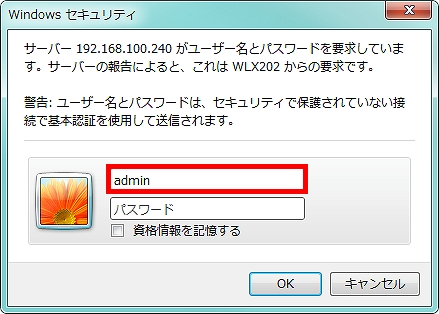
2. WLX202の設定画面のトップページが表示されます。「無線設定」をクリックします。
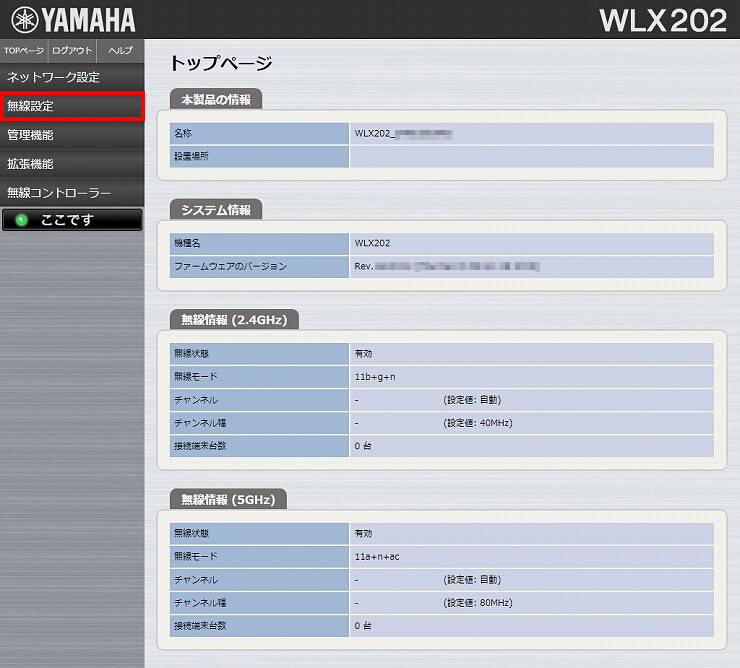
3.「2.4GHz 基本」をクリックします。
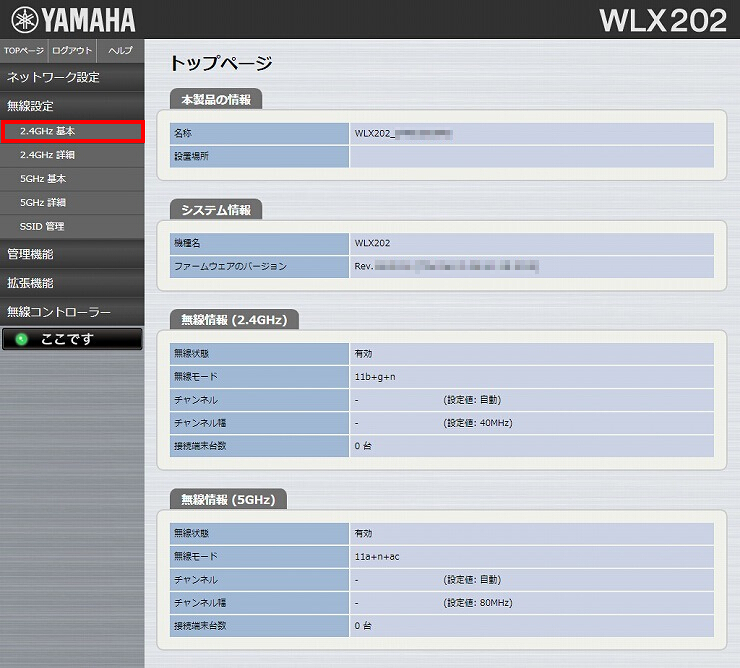
4. 必要な設定を選択し、「設定」をクリックします。
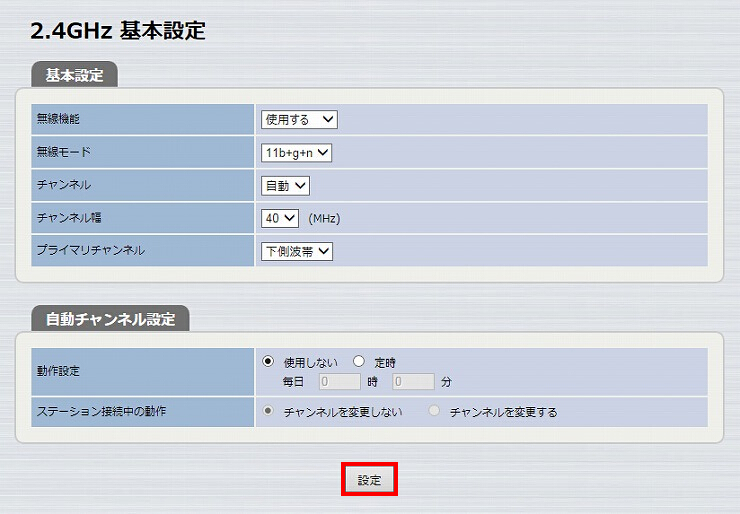
5. 2.4GHz帯の基本設定が完了しました。
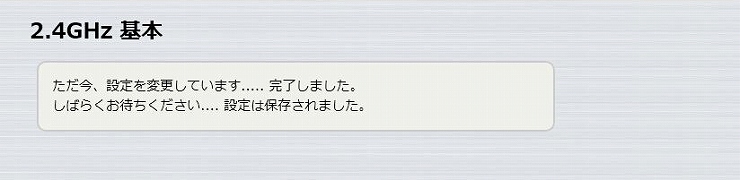
6.「2.4GHz 詳細」をクリックします。
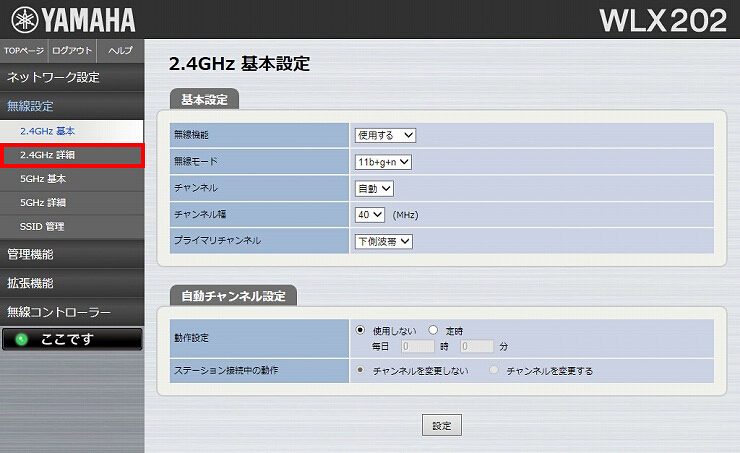
7. 必要な設定を変更し、「設定」をクリックします。
| 最大ステーション数 | 10 |
|---|---|
| 送信出力 | 1 ※通信距離が短い、スループットが遅いと感じるときは、設定を大きな値に変更してください。 |
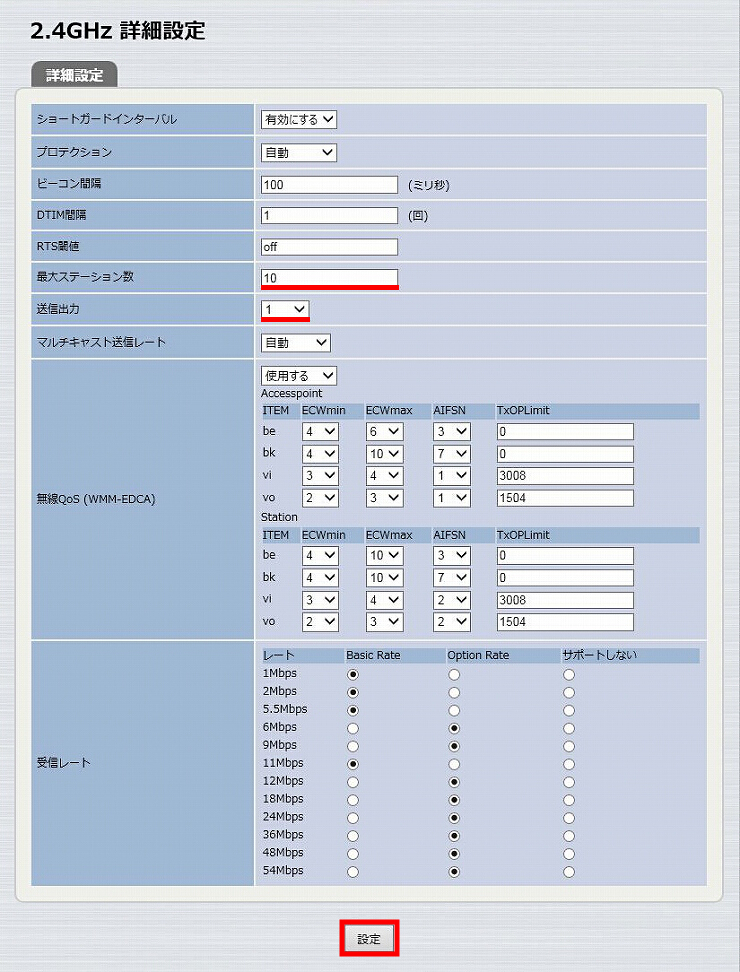
8. 2.4GHz帯の詳細設定が完了しました。
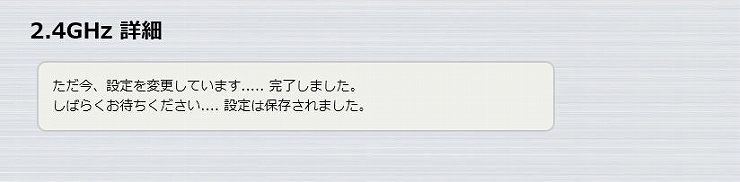
9.「5GHz 基本」をクリックします。
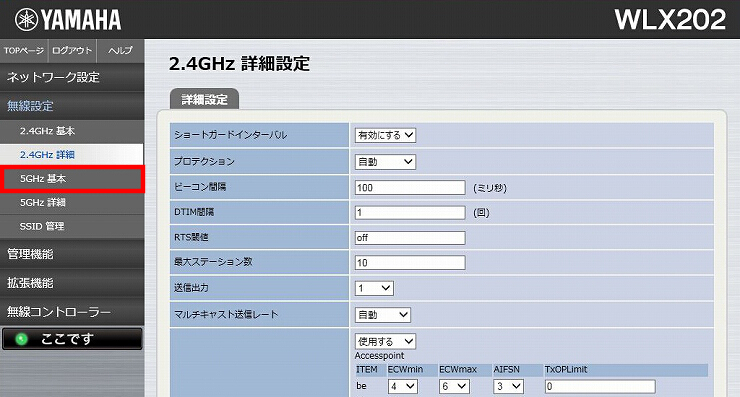
10. 必要な設定を選択し、「設定」をクリックします。
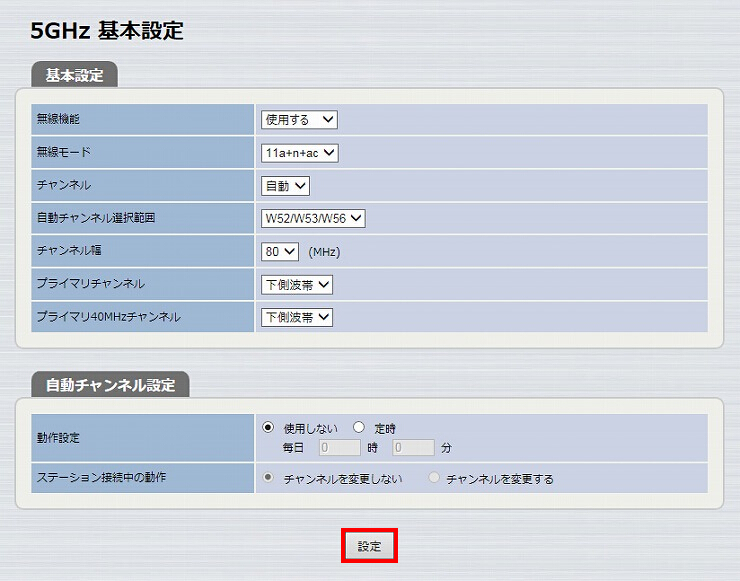
11. 5GHz帯の基本設定が完了しました。

12.「5GHz 詳細」をクリックします。
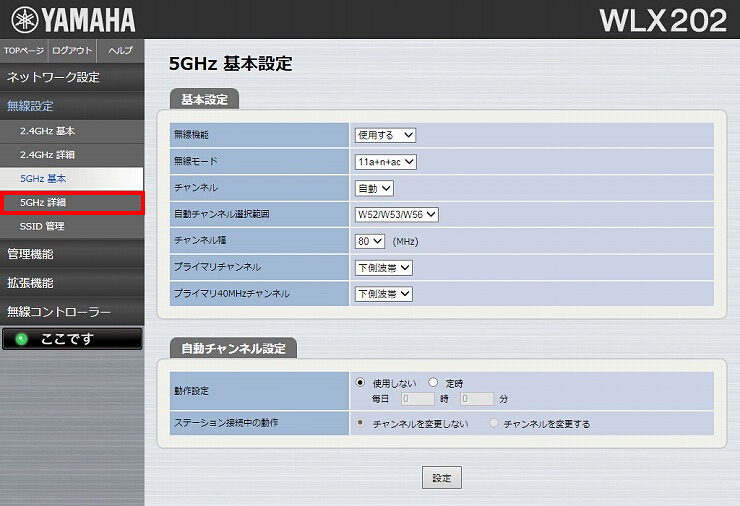
13. 必要な設定を変更し、「設定」をクリックします。
| 最大ステーション数 | 10 |
|---|---|
| 送信出力 | 1 ※通信距離が短い、スループットが遅いと感じるときは、設定を大きな値に変更してください。 |
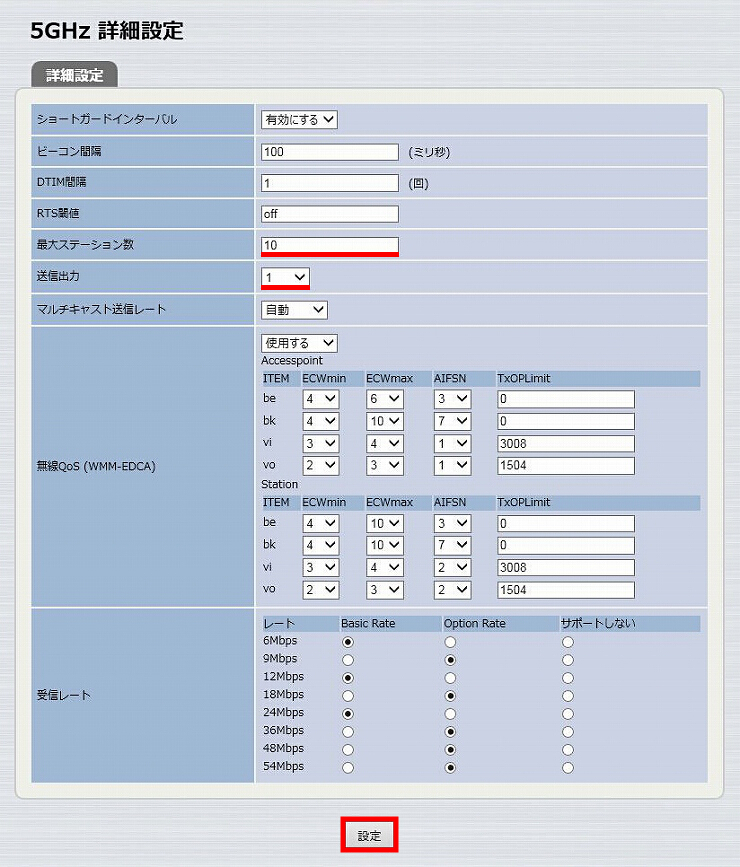
14. 5GHz帯の詳細設定が完了しました。

1.「SSID 管理」をクリックします。
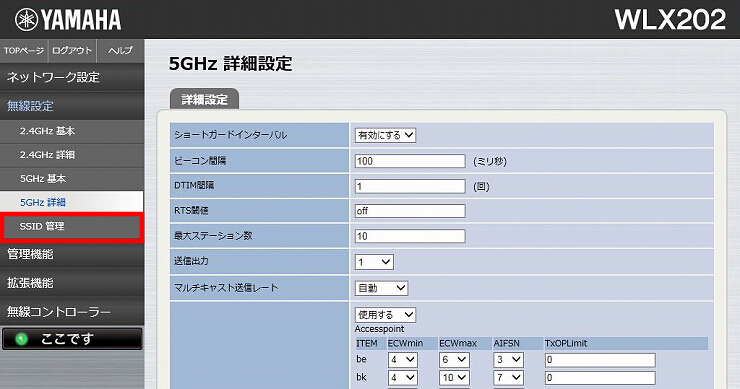
2.「追加」をクリックします。
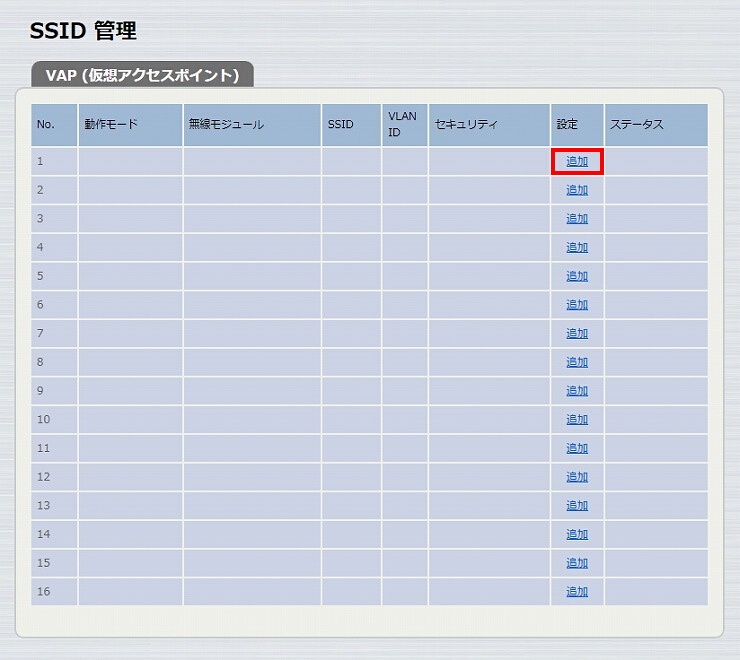
3.「VAP1 設定」に必要事項を入力し、「設定」をクリックします。
| バインドする無線モジュール | 2.4GHz、5GHz |
|---|---|
| SSID | 任意のSSID名 |
| 認証方式 | WPA2-EAP ※選択すると「WPA2-EAP 事前認証」以下の項目が表示されます。 |
| 暗号化方式 | AES |
| プライマリRADIUSサーバー | 内蔵のRADIUSサーバーを使用する |
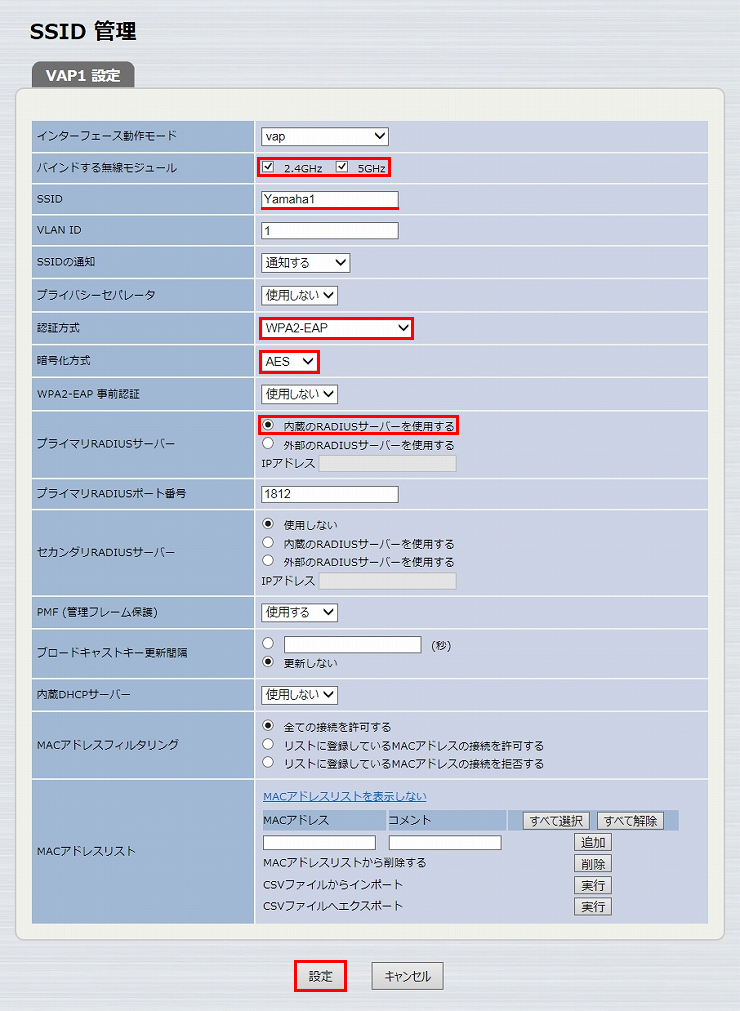
4. SSIDが設定されました。
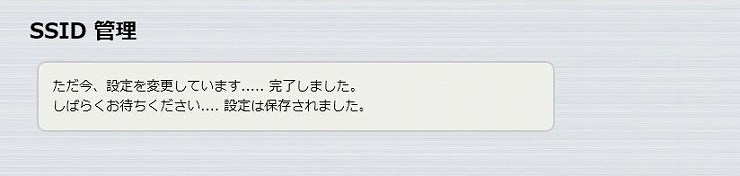
1.「拡張機能」をクリックします。
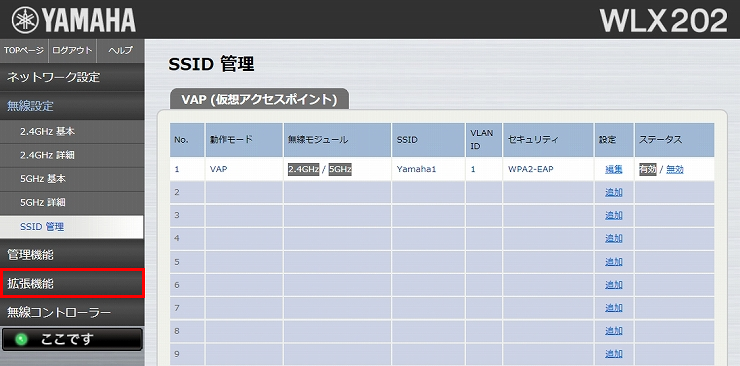
2.「RADIUSサーバー」をクリックします。
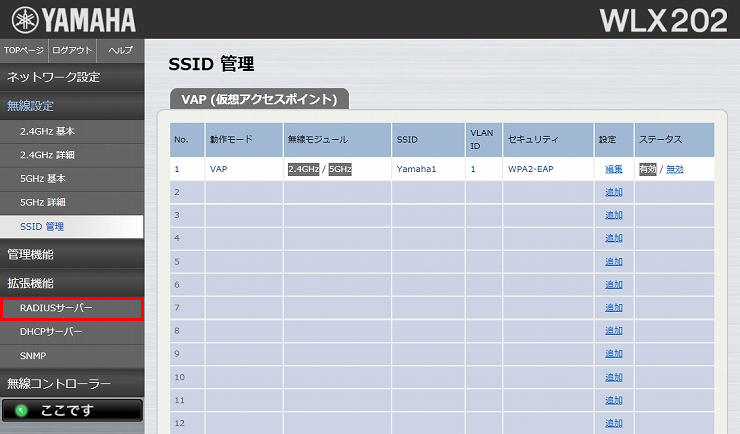
3.「サーバー設定」項目の「RADIUSサーバー機能」に「使用する」を選択して、「設定」をクリックします。
※工場出荷状態から初めてRADIUSサーバー機能を「使用する」に設定すると、RADIUS認証を行うために必要なセットアップ処理が実行されます。セットアップ処理が実行されている間は、RADIUS認証による無線端末の接続ができませんので、数分間お待ちください。(セットアップの完了は、SYSLOGメッセージで確認できます)
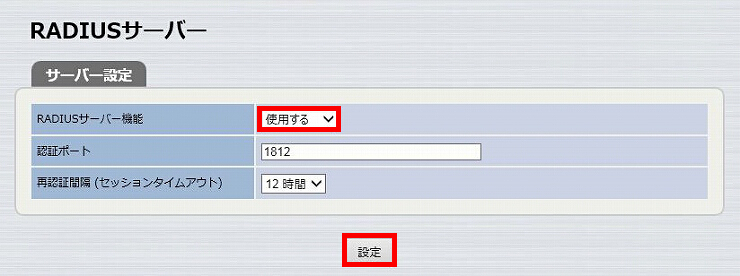
4. RADIUSサーバー機能が動作します。
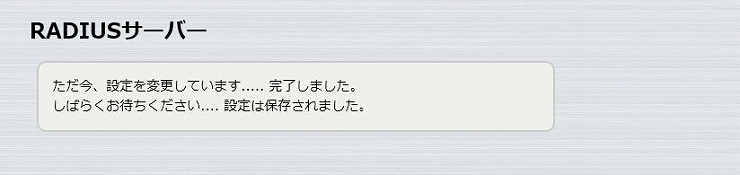
5.「ユーザー管理」項目の「追加」をクリックします。
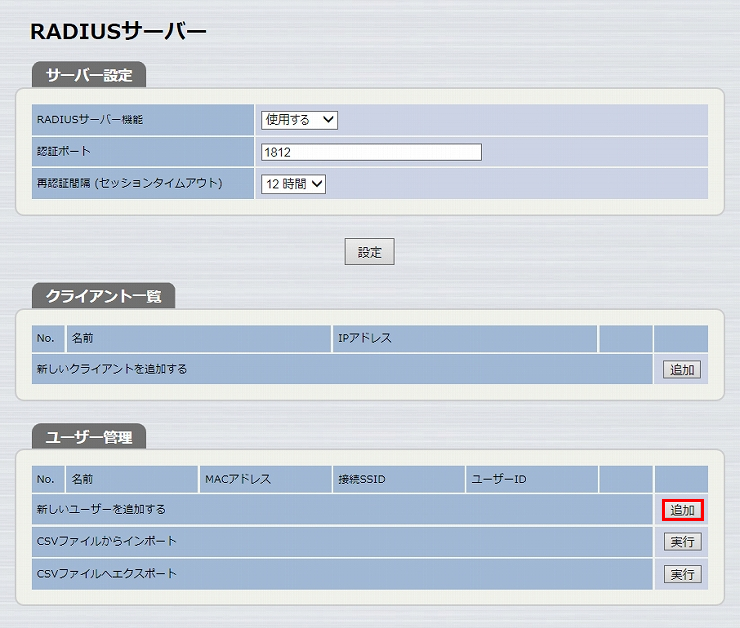
6.「ユーザー情報」に必要事項を入力し、「設定」をクリックします。
| ユーザーID | 任意のユーザー名 ※無線端末側の設定で必要になります。 |
|---|---|
| パスワード 確認用パスワード |
任意のパスワード ※無線端末側の設定で必要になります。 |
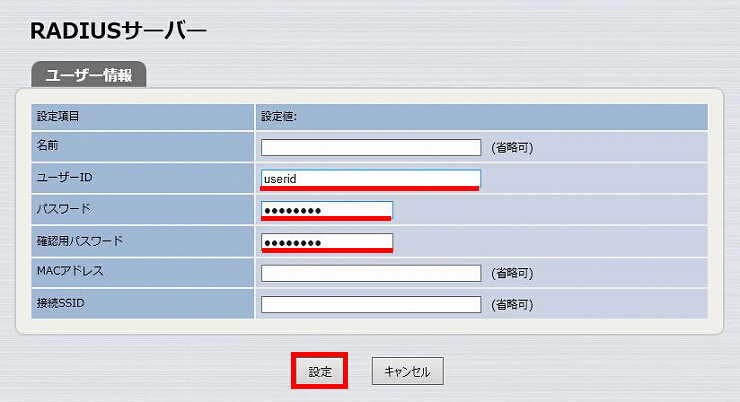
7. ユーザーが追加されました。以上で、無線LANアクセスポイントの設定は終了です。
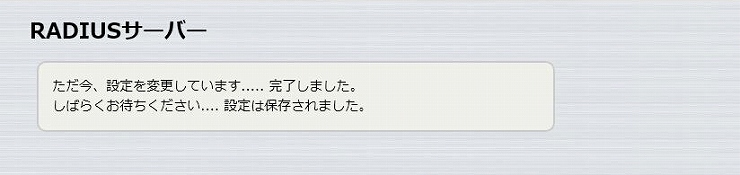
無線端末の接続設定は、以下のページをご覧ください。
ご相談・お問い合わせ